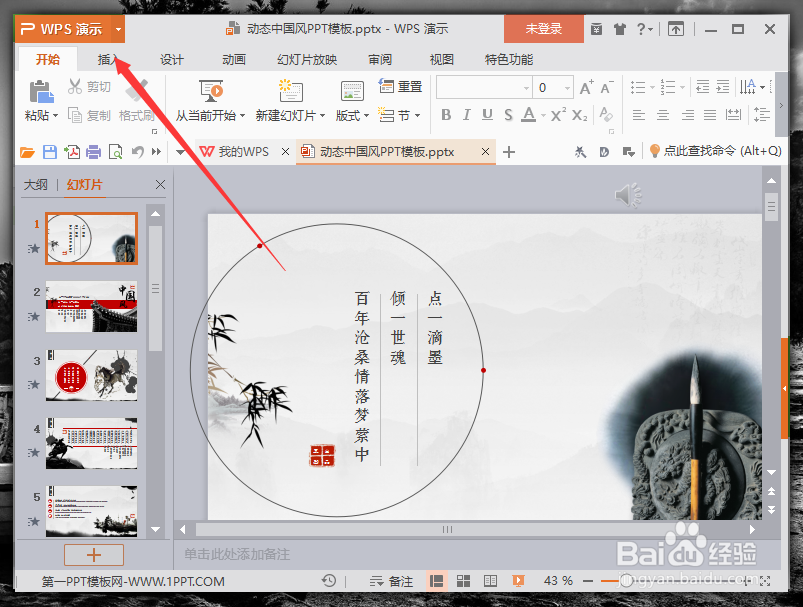wps演示中将文件转换为wps文字文档
1、一、在电脑桌面的wps演示程序图标上双击鼠标左键,将其打开运行。打开不需要编辑的文档。如图所示;
2、二、在打开的wps演示窗口中,点击左上角的“wps演示”命令选项。如图所示;
3、三、在弹出的“wps锿洞斜嗤演示”命令选项对话框中,依次点击“另存为”--“输出为WPS文字文档”命令选项。如图所示;
4、四、点击“输出为WPS文字文档”命令选项后,这个时候会弹出“输出为WPS文字文档”对话框。如图所示;
5、五、在“输出为WPS文字文档”对话框中,对其中的参数进行设置,而后再点击“确定”按钮。如图所示;
6、六、点击“确定”后,这个时候会打开“保存”对话框。如图所示;
7、七、在“保存”对话框中,选择需要保存文件的目录,而后再点击“保存”按钮。如图所示;
8、八、文件保存完成后,根据自己的需要点击“打开文件”或者是“关闭”按钮选项。如图所示;
声明:本网站引用、摘录或转载内容仅供网站访问者交流或参考,不代表本站立场,如存在版权或非法内容,请联系站长删除,联系邮箱:site.kefu@qq.com。
阅读量:85
阅读量:43
阅读量:96
阅读量:87
阅读量:45